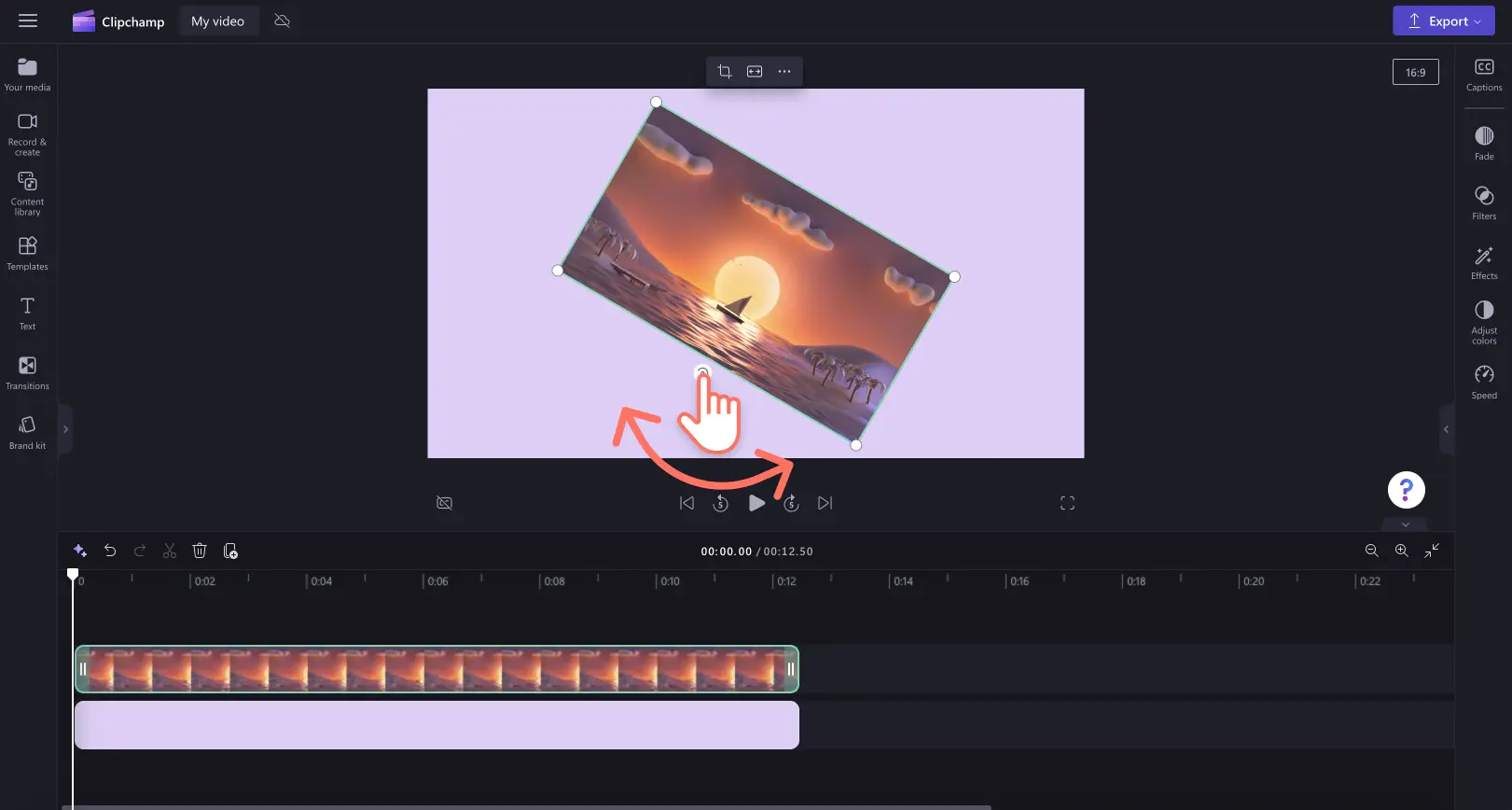Perhatian!Konten ini relevan untuk Clipchamp untuk akun pribadi.Coba type: entry-hyperlink id: 6aywL1ughjDB4YCcquEt1H jika Anda mencari informasi tentang Clipchamp untuk akun kerja.
Di halaman ini
Apakah video Anda dalam orientasi yang salah atau ingin meningkatkan pengeditan video agar terlihat lebih profesional dan kreatif? Putar 360 derajat video, gambar, atau grafik secara mudah dan tanpa batasan dengan fitur putar bebas.
Lanjutkan membaca untuk mengetahui cara memutar video menggunakan alat rotasi bebas di video editor Clipchamp.
Cara memutar video secara gratis
Langkah 1. Impor video atau pilih rekaman stok
Untuk mengimpor video, gambar, atau grafis Anda sendiri, klik tombol impor media di tab media Anda pada toolbar untuk menelusuri file di komputer, atau sambungkan OneDrive Anda.
Anda juga dapat merekam video webcam secara langsung di dalam editor menggunakan tab rekam & buat, lalu pilih layar, kamera, atau layar dan kamera. Semua variasi video kompatibel dengan alat rotasi bebas.
Jika Anda ingin menggunakan media stok, klik tab pustaka konten di toolbar, lalu pilih aset stok. Alat rotasi bebas dapat diakses pada aset apa pun selain latar belakang berwarna.
Seret dan lepaskan aset Anda ke lini masa untuk memulai.
Langkah 2. Putar aset Anda secara bebas
Klik gambar, video, atau grafis di lini masa hingga disorot dengan warna hijau. Alat rotasi bebas akan muncul di bawah aset pada pratinjau video.
Klik alat putar, lalu gerakkan kursor Anda di sekitar pratinjau video untuk memutar aset Anda hingga 360 derajat.
Anda juga dapat mengeklik tiga titik di toolbar mengambang, lalu klik tombol putar 90 derajat untuk memutar aset.
Jika Anda memiliki beberapa aset yang ingin diputar sekaligus, gunakan alat pengeditan multi-item. Cukup tekan dan tahan tombol CTRL atau tombol Command, lalu klik aset pada lini masa yang ingin Anda pilih sekaligus. Kemudian, gunakan alat putar bebas untuk memutar semua aset yang dipilih.
Lihat tutorial YouTube kami untuk bantuan selengkapnya!
Tanya jawab umum
Apakah alat putar video gratis di Clipchamp?
Ya. Semua pengguna dapat bebas memutar posisi video, gambar, atau grafis apa pun di lini masa secara gratis.
Bisakah saya memutar posisi beberapa video sekaligus?
Ya, pengguna dapat bebas memutar posisi beberapa aset sekaligus menggunakan alat pengeditan multi item.
Bagaimana cara memutar posisi video secara manual di iPhone?
Putar video di iPhone Anda dengan mudah dan gratis dengan aplikasi seluler Clipchamp.Baca panduan bantuan kami untuk tutorial lengkapnya.
Bagaimana cara membalik video?
Dalam bilah alat mengambang, klik tombol balik horizontal atau balik vertikal untuk membalik video, gambar, atau grafis.
Dalam beberapa klik singkat, Anda dapat memutar video secara online dan gratis tanpa batasan. Untuk kiat pengeditan praktis lainnya, kunjungi tutorial membagi video kami atau lihat penghapus keheningan.
Coba Clipchamp secara gratis atau unduh aplikasi Clipchamp Windows untuk memulai.